有名なポッドキャストホストであるBuzzsproutには、多くの忠実なファンがいます。 初心者のポッドキャスターはこのサービスを無料で利用できます。 より上級のユーザーは、さまざまなサブスクリプションプログラムから選択できます。 彼らはポッドキャストホスティングをいかにシンプルでユーザーフレンドリーにするかという理由で、どんなポッドキャスターにとっても優れた選択肢です。 Buzzsproutの多くのユーザーは、ポッドキャストをWordPressWebサイトに接続する方法を考えています。 幸いなことに、私たちはあなたをカバーしています。

Buzzsproutが提供するものをよりよく理解するには、読み進めてください。 BuzzsproutをWordPressWebサイトで機能させるために、3つの異なる統合オプションを紹介するチュートリアルをまとめました。 すぐに始めましょう!
ポッドキャストホストを使用する利点
ポッドキャストホストを選ぶときは、調査が必要になることがよくあります。 あなたがあなたの選択肢について考えるとき、あなたはあなた自身の状況を心に留めるべきです。 たとえば、予算が限られている場合は、最良の取引を見つけたいと思うかもしれません。
ポッドキャスティングを始めたばかりの場合は、専用のホストが必要かどうかを考えているかもしれません。 技術的な観点からは「いいえ」。 しかし、それはあなたが最初から別々のホスティングを避けるべきだという意味ではありません。 実際、Webサイトを別の場所でホストすることをお勧めします。
素晴らしいウェブサイトを作成します
最高の無料ページビルダーElementor を使用
今すぐ始めるポッドキャストはいつでもWordPressサーバーでホストできますが、いくつかの問題があるため、これはあまり良い考えではありません。
これは、大きなメディアファイルをWebサーバーに配置すると、ページの応答速度が低下する可能性があるためです。 ページの読み込み時間が遅いとウェブサイトのトラフィックが低下することが示されているため、サイトの速度を最適化しておくのが最善です。
また、次に説明するBuzzsproutのように、ポッドキャスト専用に作成されたホストを選択すると、ポッドキャスター専用に作成された機能にアクセスできるようになります。 これらのほとんどには、ApplePodcastsなどのプラットフォームに新しいエピソードを簡単に公開する機能が含まれています。
WordPress内にBuzzsproutポッドキャストを埋め込む
Buzzsproutのもう1つの良い点は、ポッドキャストをWebサイトに接続する方法が複数あることです。 ポッドキャストを独自のサーバーでホストするのが最善であると既に述べましたが、ショー用のWebサイトを作成することもお勧めします。
両方が稼働している場合は、次の方法で接続する必要があります。
1.Buzzsproutからコードを埋め込む
WordPressを使用してポッドキャストWebサイトを設計することをお勧めします。 これは市場で最も人気のあるコンテンツ管理システム(CMS)であり、ポッドキャスターはそれから多くを得ることができます。 これらの機能のいくつかについて説明する前に、BuzzsproutエピソードをWebページに配置する方法を見てみましょう。
Buzzsproutにサインアップするのに数秒しかかかりません。 エピソードをアップロードして公開したら、エピソードをクリックしてから[この1つのエピソードを埋め込む]をクリックすると、埋め込みコードを取得できます。
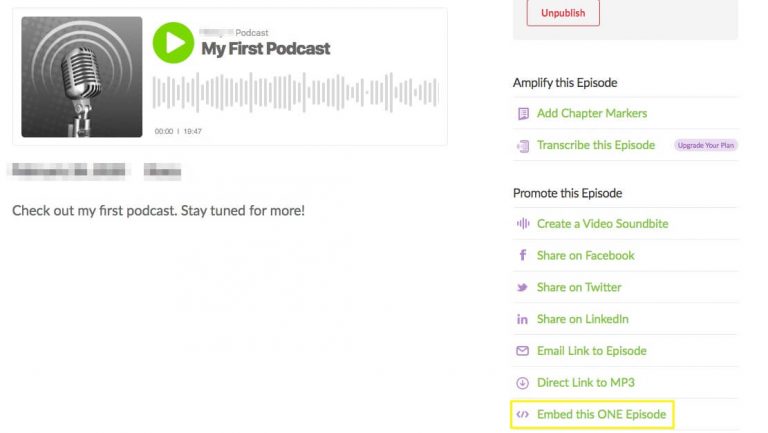
次に、ポップアップウィンドウが表示され、コピーするコードなど、必要なすべての情報が表示されます。
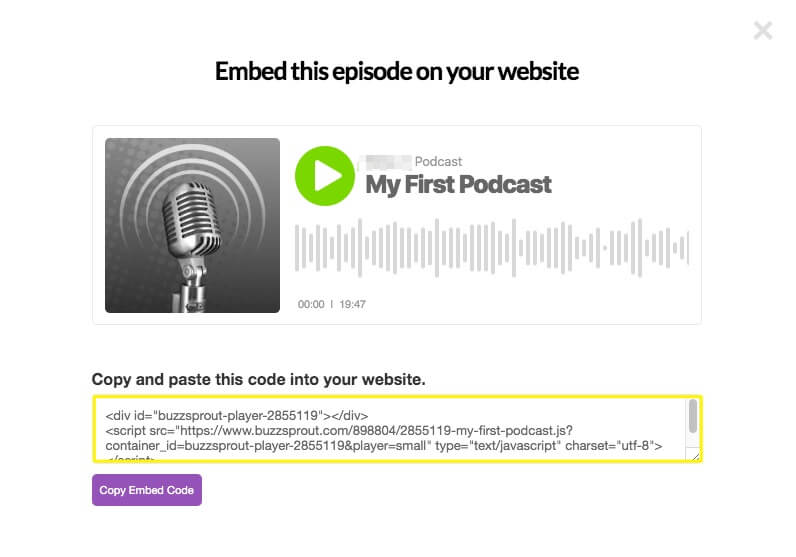
次に、エピソードを追加するページを開くか、WordPressで投稿します。 次に、HTMLブロックをクリックして、埋め込みコードを貼り付けることができます。
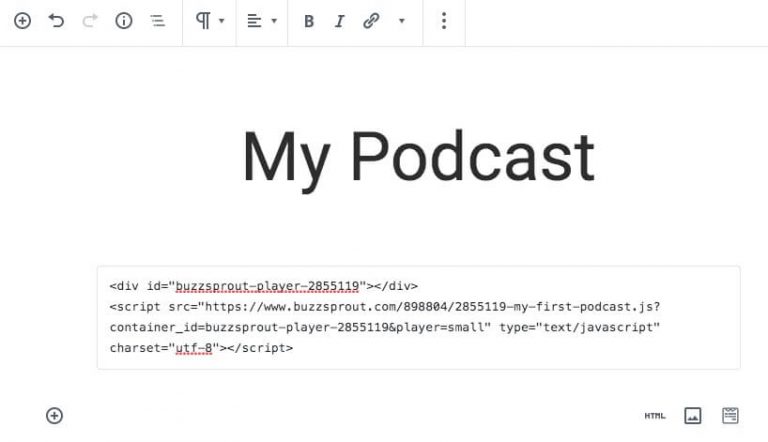
編集モードになっている間だけコードが表示されます。 埋め込まれたポッドキャストを聞くには、画面の上部にある[プレビュー]ボタンをクリックする必要があります。 ポッドキャストを投稿すると、ポッドキャストにスタイリッシュなプレーヤーができあがります。
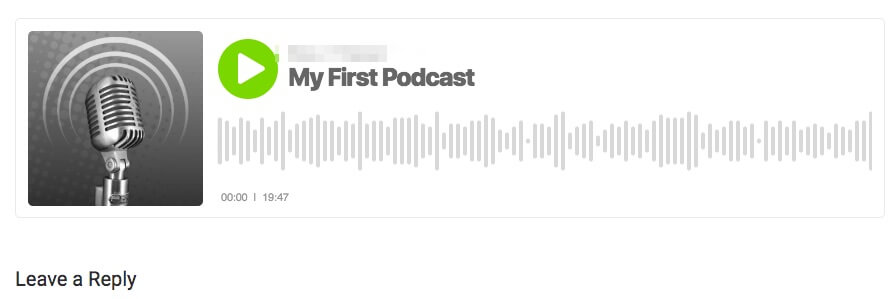
これは、BuzzsproutポッドキャストをWordPressサイトに追加する1つの方法にすぎません。 同じ機能を取得するための別の方法を見てみましょう。
2.WordPress用のBuzzsproutプラグイン
埋め込みコードをコピーして貼り付けたくない場合は、WordPress用のBuzzsproutポッドキャスティングプラグインをインストールしてオンにすることもできます。
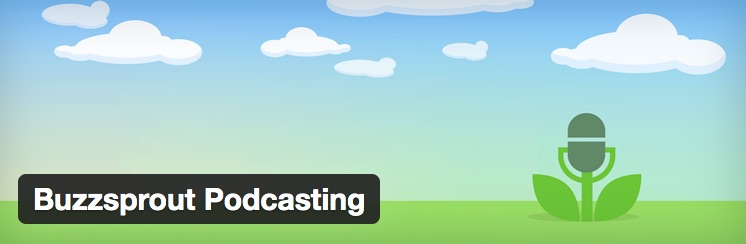
これは、WordPressダッシュボードにいくつかの新しい設定を追加する無料のプラグインです。 まず、Buzzsproutフィードのアドレスを入力します。
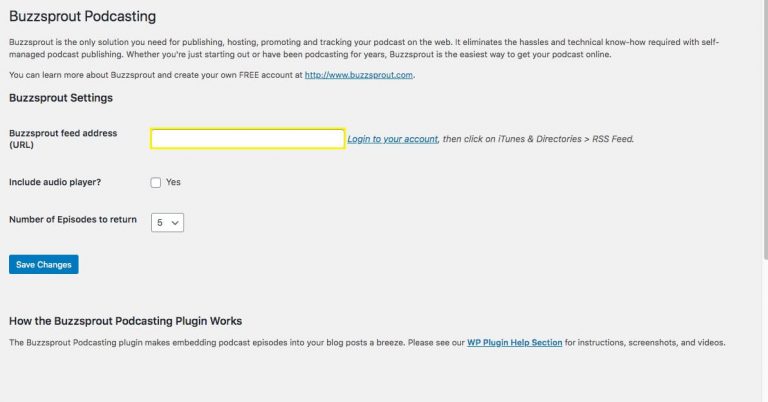
これで、メディアライブラリを使用して、Buzzsproutポッドキャストエピソードを投稿やページに追加できます。 クラシックブロックをWordPressブロックエディターに追加する必要があります。 これにより、従来のテキストエディタが投稿に追加されます。 次に、「メディアの追加」というアイコンをクリックする必要があります。
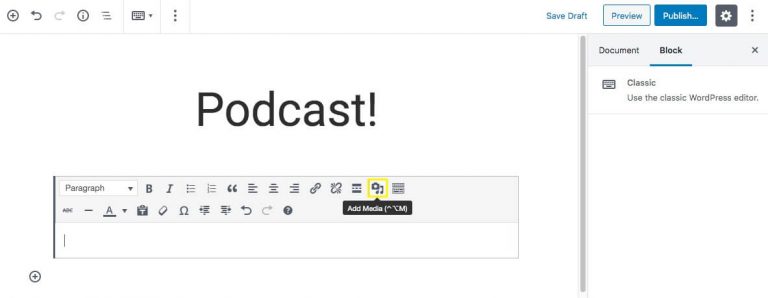
これにより、メディアを追加するさまざまな方法がわかります。 Buzzsproutプラグインをインストールし、ポッドキャストのフィードURLを入力することで、リストからポッドキャストを選択して、簡単に投稿に追加できるようになりました。 オプションのリストでBuzzsproutPodcastingをクリックすると、公開されているすべてのエピソードが表示されます。 埋め込みたいエピソードをクリックすると、コンテンツにショートコードが追加されます。 最後に、投稿をプレビューし、変更を保存してから公開します。
Buzzsproutでポッドキャストをホストする
Buzzsproutの機能を見てみましょう。 これは、無料プランを選択できる数少ないポッドキャストホストの1つです。 ポッドキャストは月に2時間アップロードでき、コンテンツは90日間保持されます。
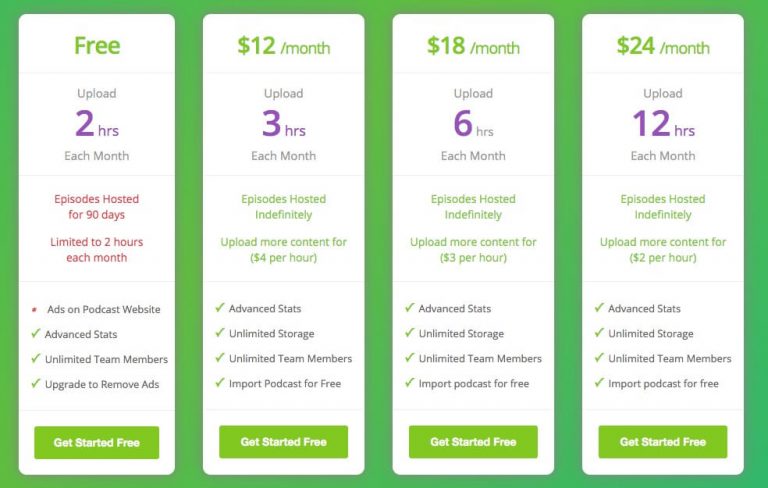
多くの新しいポッドキャスターにとって、これは試してみるのに十分です。 Buzzsproutを使用すると、毎週30分のショーを無料でまとめて実行できます。 ただし、無料プランを選択した場合、ポッドキャストページに広告が表示されることに注意してください。
ビジネスを成長させたい場合は、Buzzsproutの月額$ 12–$14のプレミアムプランから選択できます。 すべての有料プランにはが付属しています。
- 高度なポッドキャスト統計
- シンプルなウェブページ
- ポッドキャストディレクトリへのアクセス
- 埋め込み用のカスタムプレーヤー
- 250GBの月間帯域幅許容量
Buzzsproutのもう1つのユニークな点は、毎年契約に署名する必要がないことです。 彼らの計画はすべて、1か月から次の月まで続きます。
まとめ
Buzzsproutのポッドキャストホスティングオプションが安価で使いやすいことを理解したので、ポッドキャストを公開する準備ができているはずです。 適切なツールがあれば、可能な限り最高のショーを行うことができます。
ポッドキャストWebサイトの技術的な部分のいくつかを設定したので、ユーザーエクスペリエンスと全体としての外観にさらに焦点を当てることができます。 ポッドキャストWebサイトがリスナー向けに最適化されていることを確認する1つの方法は、ポッドキャストに適したWordPressテーマの1つを使用することです。




